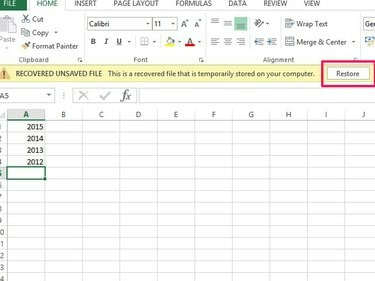
Automatinis atkūrimas atkuria failus į pradinę vietą.
Vaizdo kreditas: Vaizdas „Microsoft“ sutikimas
Programos uždarymas neišsaugojus tam tikru momentu nutinka visiems. Programos ir kompiuteriai sugenda, kartais tiesiog pamirštate išsaugoti savo darbą arba netyčia perrašote failą. Nors tai gali atrodyti kaip pasaulio pabaiga, tai nebūtinai yra jūsų darbo knygos pabaiga. Jei „Excel 2013“ sustojo, iš naujo paleisdami programą galite matyti dokumento atkūrimo parinktį, leidžiančią išsaugoti failą. Jei tai neveikia, „Excel“ turi keletą kitų sprendimų. Automatinis atkūrimas padeda atkurti anksčiau išsaugotus failus; Automatinis išsaugojimas veikia su failais, kurių niekada neišsaugojote.
Atkurkite anksčiau išsaugotą „Excel“ failą
1 žingsnis

„Excel“ rodo atkurtą sritį po programos gedimo.
Vaizdo kreditas: Vaizdas „Microsoft“ sutikimas
Patikrinkite atkūrimo parinktis „Excel“ pradžios ekrane. Jei „Excel“ sudužo, galite matyti atkurtą sritį. Jei taip, pasirinkite Rodyti atkurtus failus Norėdami atidaryti dokumentų atkūrimo sritį naujoje darbaknygėje. Srityje suraskite failą ir atidarykite jį. Jei nematote šios parinkties, pasirinkite failą iš
Neseniai plotas.Dienos vaizdo įrašas
2 žingsnis
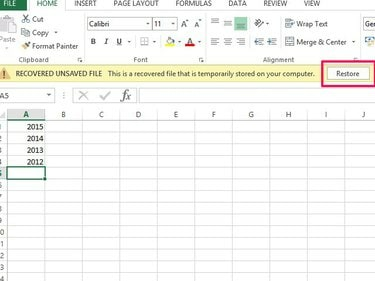
Nepamirškite reguliariai išsaugoti failų atkūrę juos.
Vaizdo kreditas: Vaizdas „Microsoft“ sutikimas
Patikrinkite savo darbaknygę, kad sužinotumėte, ar joje yra naujausias jūsų darbas. Jei taip, pasirinkite Atkurti ir Gerai.
3 veiksmas
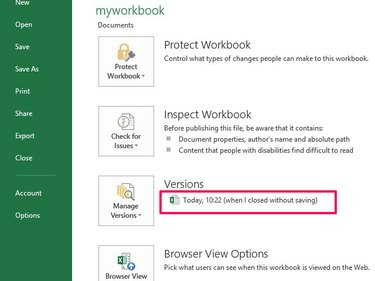
Failui identifikuoti naudokite dienos ir laiko žymes.
Vaizdo kreditas: Vaizdas „Microsoft“ sutikimas
Jei jūsų darbaknygė nėra atnaujinta, atidarykite Failas skirtuką ir eikite į Informacija. Srityje Versijos ieškokite failo aprašo, kuris baigiasi žodžiais kai uždariau neišsaugojęs. Pasirinkite failą, kad atidarytumėte darbaknygę. Patikrinkite failą ir įsitikinkite, kad jame yra naujausių pakeitimų. Pasirinkite Atkurti atkūrimo pranešime ir Gerai perrašymo patvirtinimo pranešime.
Atkurti neišsaugotą „Excel“ failą
1 žingsnis
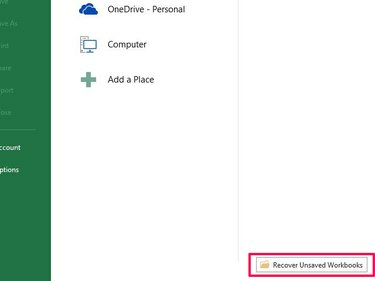
„Excel“ saugo neišsaugotų failų versijas jūsų C diske.
Vaizdo kreditas: Vaizdas „Microsoft“ sutikimas
Pasirinkite Atidarykite Kitas darbaknyges „Excel“ pradžios ekrane. Slinkite žemyn kitame ekrane ir pasirinkite Atkurti neišsaugotas darbaknyges mygtuką, kad atidarytumėte laikiną failo vietą, kurioje „Excel“ saugo neišsaugotus failus.
2 žingsnis

Atidarykite naujausią failo versiją.
Vaizdo kreditas: Vaizdas „Microsoft“ sutikimas
Sąraše pasirinkite savo darbaknygę. Failui identifikuoti naudokite modifikavimo datos duomenis, nes „Excel“ nesuteikia jam lengvai atpažįstamo pavadinimo. Pasirinkite Atviras.
3 veiksmas
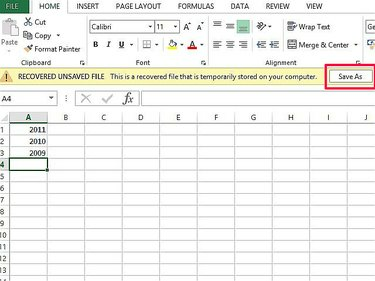
Neišsaugokite failo dabartinėje vietoje; tai laikinas failas.
Vaizdo kreditas: Vaizdas „Microsoft“ sutikimas
Patikrinkite, ar atidarėte tinkamą darbaknygę su naujausiais duomenimis. Pasirinkite Išsaugoti kaip ir išsaugokite failą savo kompiuteryje.
Patarimas
Pakeiskite automatinio išsaugojimo tvarkaraštį, jei norite, kad „Excel“ automatiškai išsaugotų failus dažniau nei numatytasis laikas – kas 10 minučių. Atidarykite skirtuką „Failas“, tada „Parinktys“. Eikite į „Išsaugoti“, pakeiskite laiką „Išsaugoti automatinį atkūrimą“. Informacija“ ir pasirinkite „Gerai“. Atminkite, kad „Office“ programos gali sulėtėti, jei sumažinsite numatytasis laikas.
Automatinio atkūrimo įrankis suteikia prieigą prie ankstesnių darbaknygės versijų informacijos skirtuko „Versijų tvarkymas“ skiltyje. Tai gali būti naudinga, jei padarote klaidų arba taupote duomenis ir norite grįžti prie ankstesnės failo versijos.
Įpraskite darbaknyges įrašyti rankiniu būdu atlikę svarbius pakeitimus, o ne tik pasikliauti automatiniu išsaugojimu. Norėdami išsaugoti, galite naudoti klaviatūros komandą „Ctrl-S“ ir mygtuką „Išsaugoti“.
Jei netyčia ištrynėte „Excel“ darbaknygę, pabandykite ją atkurti iš šiukšlinės.
Įspėjimas
Nėra garantijos, kad atkurtuose failuose yra visas naujausias darbas. „Excel“ gali atkurti tik iš automatinio išsaugojimo taško. Duomenys, pridėti po automatinio išsaugojimo ir prieš prarandant kitą.
Jei išjungsite automatinį atkūrimą ir automatinį išsaugojimą, negalėsite atkurti failų.




